Los proveedores de correo electrónico como Outlook y Gmail tienen una característica útil que le permite editar o recuperar mensajes después de haberlos enviado. Esto le brinda una manera fácil de corregir errores tipográficos o modificar el mensaje original rápidamente, pero hay algunas advertencias.
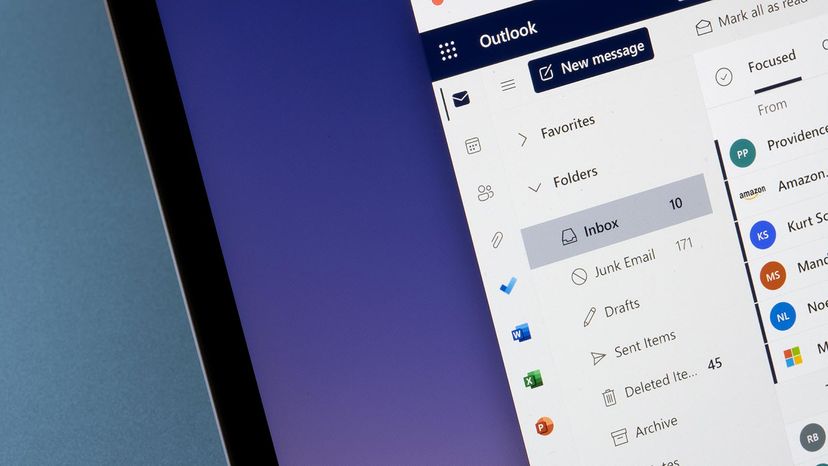
En primer lugar, la solicitud de recuperación debe iniciarse antes de que el destinatario abra y lea el mensaje de correo electrónico, y solo tiene un breve período de tiempo para usar la función. Las reglas difieren según el servicio de correo electrónico que esté utilizando.
Ciertas configuraciones de seguridad en el extremo del remitente o del destinatario también pueden hacer que falle un intento de recuperar un mensaje, por lo que lo más seguro es evitar enviar un correo electrónico vergonzoso del que pueda arrepentirse en primer lugar.
Con todo eso en mente, veamos cómo recuperar un correo electrónico en Outlook y Gmail. También mencionaremos algunas diferencias en las capacidades de cada uno.
Cómo recuperar mensajes en Microsoft Outlook
Según el soporte de Microsoft , la función de recuperación está abierta a los usuarios que tienen una dirección de correo electrónico de Microsoft Exchange . Estos pueden ser proporcionados por su lugar de trabajo o proveedor de servicios de Internet, y también están disponibles para todos los suscriptores de Microsoft Office 365.
Suponiendo que la función esté disponible para usted, estos son los pasos para utilizarla:
- En el panel de carpetas a la izquierda de la ventana de Outlook, elija la carpeta Elementos enviados .
- Abra el mensaje que desea recuperar. Debe hacer doble clic para abrir el mensaje. Seleccionar el mensaje para que aparezca en el panel de lectura no le permitirá recuperar el mensaje.
- Si tiene la cinta clásica, en la pestaña Mensaje, seleccione Acciones > Recuperar este mensaje . Si tiene la cinta simplificada, seleccione la pestaña Mensaje y luego seleccione Más comandos (...). Apunte a Acciones y seleccione Recuperar este mensaje .
- Haga clic en Eliminar copias no leídas de este mensaje o Eliminar copias no leídas y reemplazar con un nuevo mensaje y luego haga clic en Aceptar . También puede solicitar que se le envíe un mensaje informándole si la retirada tiene éxito o falla.
- Si está enviando un mensaje nuevo a la misma organización, redacte el mensaje y luego haga clic en Enviar .
Si intenta recuperar un correo electrónico que ya ha leído el destinatario, incluso si es la persona equivocada, recibirá un segundo mensaje informándole de la recuperación. Y también tendrán el correo electrónico original. Si solo edita su primer correo electrónico, tanto la versión modificada como el original permanecen en la bandeja de entrada del destinatario.
Recuperación de correos electrónicos en Gmail
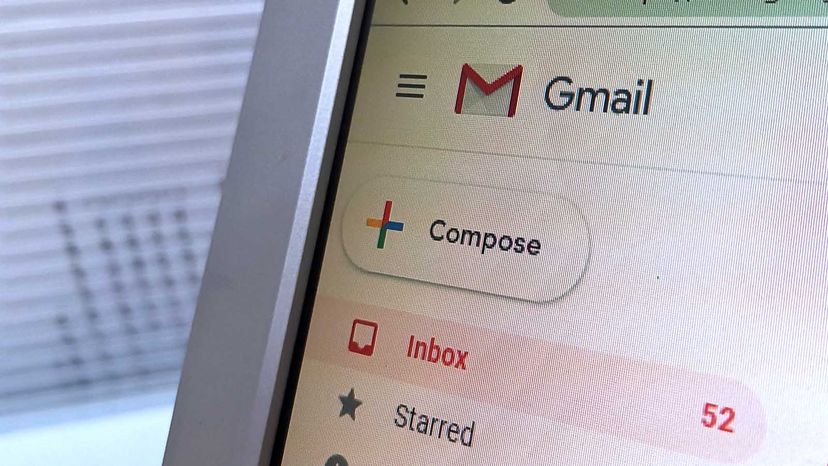
Microsoft Exchange no es el cliente de correo electrónico con una opción de recuperación. Gmail también puede recuperar el correo electrónico, solo que su función está etiquetada como "no enviar" o "deshacer el envío". Su proceso de recuperación solo está disponible durante un tiempo muy corto después de que un correo electrónico llega a la bandeja de entrada del destinatario, por lo que debe tomar la decisión de hacerlo rápido.
Si decide que envió un correo electrónico accidentalmente o que se lo envió a la persona equivocada, tiene poco tiempo para cancelarlo. Según el soporte de Google , inmediatamente después de enviar un mensaje, puede retirarlo:
- En la parte inferior izquierda, verá Mensaje enviado y la opción para Deshacer o Ver mensaje .
- Haga clic en Deshacer .
Si presiona la opción de mensaje de recuperación a tiempo, su correo electrónico debería recuperarse con éxito. Sin embargo, si no, el retiro falló.
Gmail tiene una cantidad limitada de tiempo para recuperar
Gmail también le permite ajustar la cantidad de tiempo que un correo electrónico enviado está disponible para recuperar, pero solo hasta 30 segundos.
En su computadora, vaya a Gmail.
- En la parte superior derecha, haz clic en Configuración , Ver todas las configuraciones .
- Junto a Deshacer envío, seleccione un período de cancelación de envío de 5, 10, 20 o 30 segundos .
- En la parte inferior, haz clic en Guardar cambios .










